Dans le domaine de lecteurs multimédias , il ne fait aucun doute que la solution appelée VLC est l'un des plus aimés et utilisés. Tout cela malgré l'énorme disponibilité d'autres programmes alternatifs que nous pouvons utiliser gratuitement.
Et ce n'est pas que ce qui précède VLC est payé, car il s'agit d'un projet open source qui est devenu l'un des leaders à cet égard. Il y a plusieurs raisons pour lesquelles la plupart des utilisateurs optent pour cette proposition. L'un des plus grands avantages que cette application nous offre est la stabilité qu'il offre dans la reproduction du contenu. Il nous échouera rarement ou renverra des erreurs inattendues. Il convient également de noter ici que le programme VideoLAN est compatible avec la plupart des formats vidéo et audio actuels.

De cette façon, nous n'aurons pas de problèmes lors de la reproduction de contenu de ce type qui nous est parvenu d'une source. La plupart des utilisateurs utilisent directement VLC pour lire leurs vidéos ou leur musique, sans autre complication. Mais nous devons garder à l'esprit que le programme nous présente une série de fonctions qui nous permettent de personnaliser à la fois son fonctionnement et son interface . En fait, il est intéressant de savoir que certains d'entre eux sont particulièrement adaptés aux utilisateurs plus avancés.
De même, à partir de là, nous pouvons effectuer d'autres tâches en plus de la reproduction en tant que telle, nous nous référons à la conversion de fichiers multimédias, à la diffusion en streaming, à la réception de contenu en ligne ou capture . C'est précisément sur cette dernière fonctionnalité que nous voulons nous concentrer maintenant.
Personnaliser les captures dans les vidéos VLC
Vous avez sûrement trouvé à plusieurs reprises ce dont vous avez besoin pour effectuer une certaine capture de la vidéo en cours de lecture. Eh bien, ce lecteur multimédia nous facilite beaucoup ces tâches comme nous le verrons ci-dessous. Il est vrai que nous pouvons utiliser un programme tiers ou même que le système d'exploitation lui-même a une fonctionnalité à capturer. Cependant, les développeurs de VLC essaient de nous faciliter les choses à cet égard et de nous amener à le faire rapidement.
En même temps, il est intéressant de savoir que nous pouvons personnaliser cette fonction de capture dans certaines rubriques afin de l'adapter à nos besoins. C'est précisément ce qui nous intéresse dans ce cas, quelque chose qui ne sera pas très utile lorsque nous aurons besoin de prendre plusieurs captures de la vidéo en lecture. La première chose que nous devons savoir ici est que nous pouvons prendre une capture d'écran du Vidéo / Capturer le menu de l'écran. Bien sûr, pour être plus rapide, nous pouvons également utiliser la combinaison de touches Shift + S.
Mais comme nous l'avons mentionné précédemment, si nous voulons utiliser tout cela régulièrement, le mieux que nous puissions faire est personnaliser certains paramètres . Pour ce faire, nous accédons aux paramètres du programme depuis Outils / Préférences / Vidéo. Au bas de la fenêtre qui apparaît, nous allons trouver ce qui nous intéresse dans ce cas.
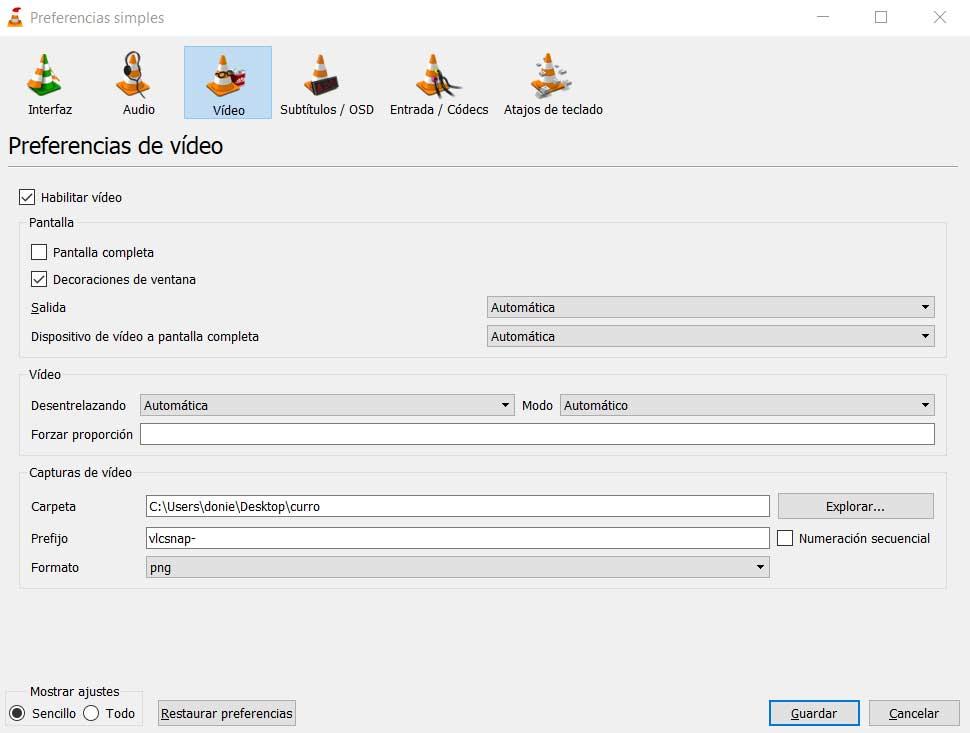
Pour vous donner une idée de ce que nous voulons vous dire, à partir de là, nous aurons la possibilité de spécifier un chemin de disque où toutes les captures effectuées seront enregistrées. Comment pourrait-il en être autrement, nous pouvons également indiquer au programme le format de sortie nous voulons utiliser. De plus, à certaines occasions, il sera utile de pouvoir établir un préfixe personnel pour le nom des nouveaux fichiers , ou pour utiliser une numérotation séquentielle.